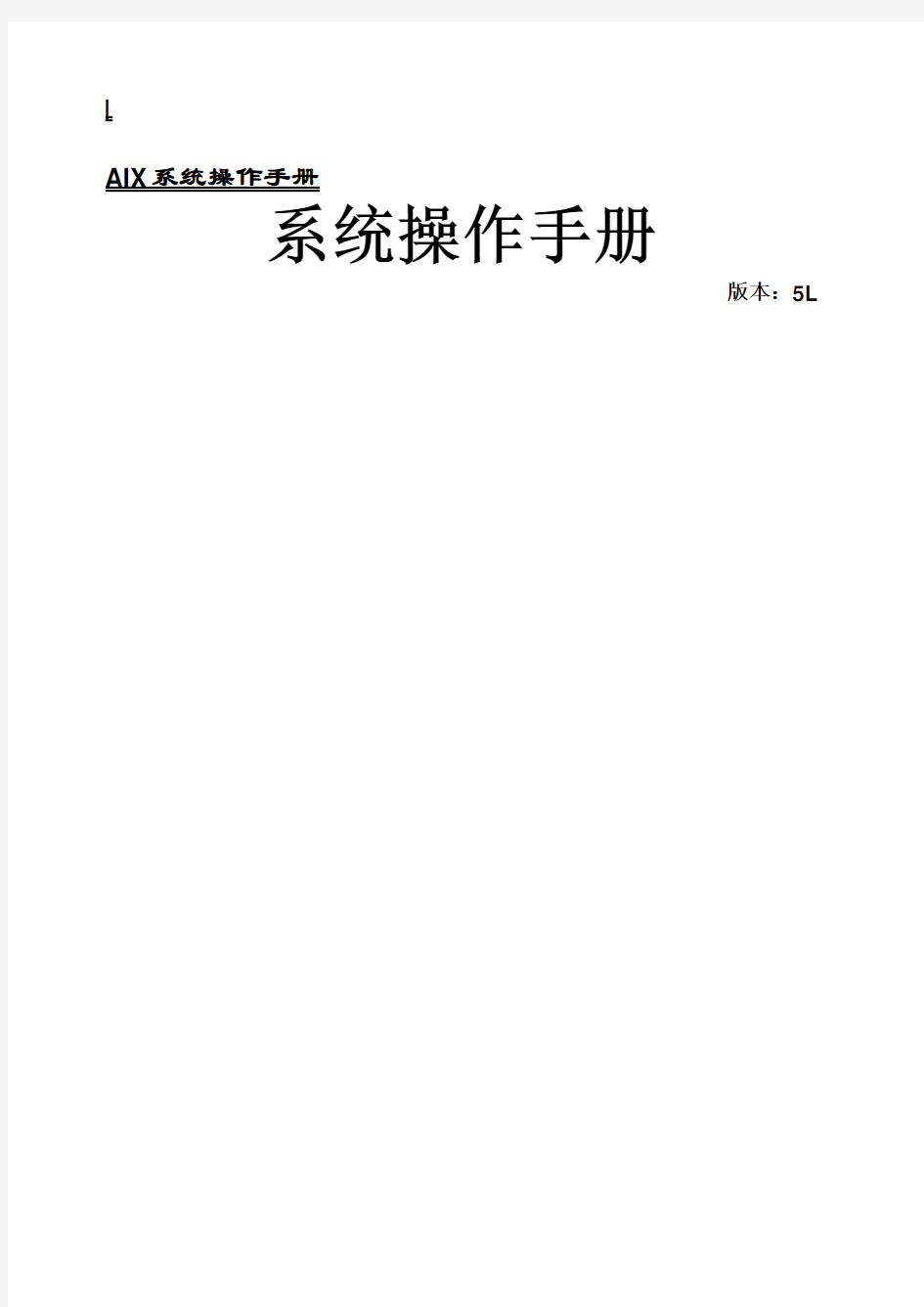
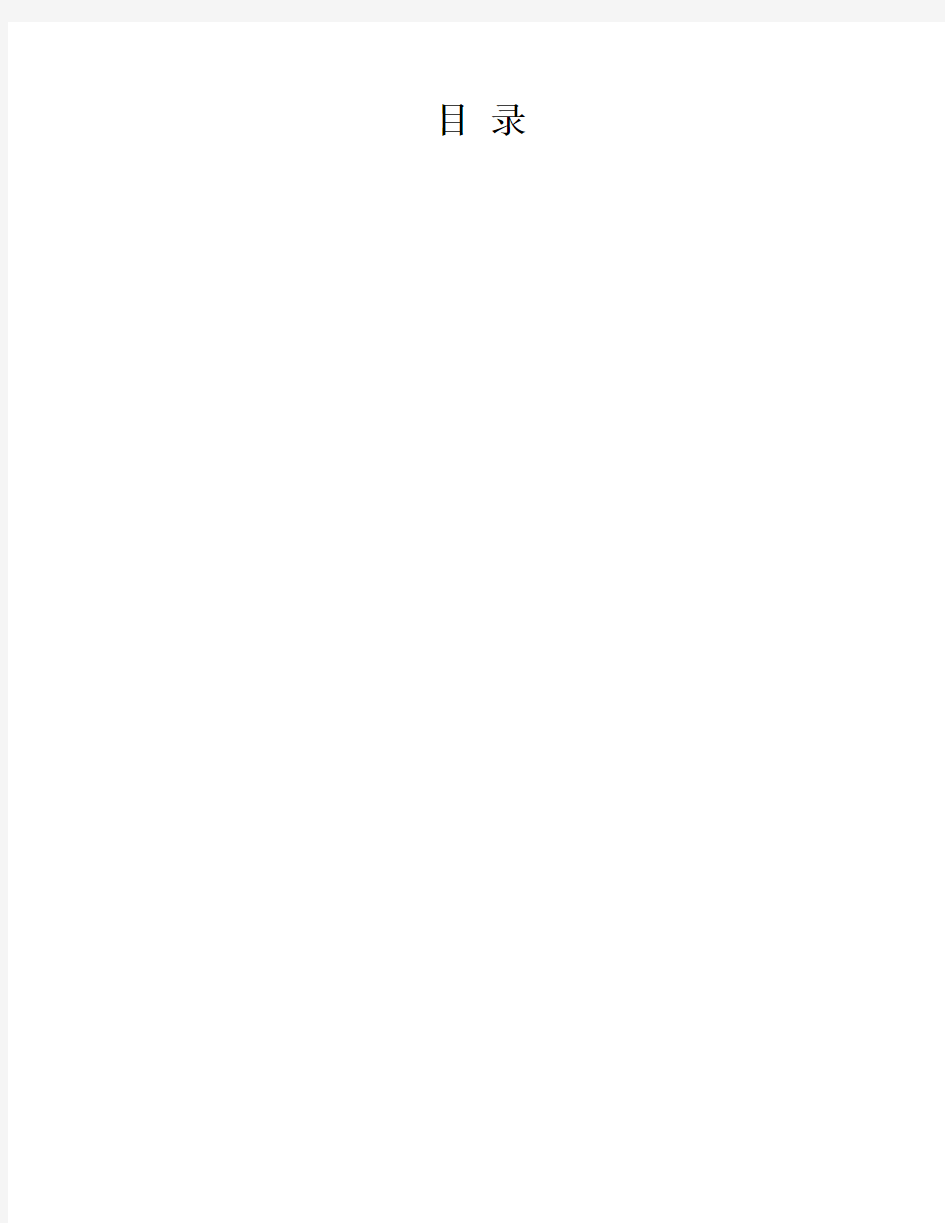
I
AIX系统操作手册
系统操作手册
版本:5L
目录
第一章AIX操作系统的安装
安装介质与方式
AIX操作系统的安装可以:
1)通过Tape安装。需要16M RAM。PCI总线的RS/6000系列小型机不支持该方式。
2)通过CD-ROM安装。需要有8M RAM.
3)通过网络安装。这需要使用AIX Network Install Manager (NIM)来实现。系统支持通过Token Ring 、FDDI、ethernet的安装。4)预先安装(Preinstall).在购买时选择“预装操作系统”。
AIX操作系统的安装方式(Installation Method)有以下四种:
完全覆盖安装:操作系统被安装在rootvg的第一块硬盘上,这将覆盖原系统中所有的系统保留目录。
保留安装:这种安装方式可以保留操作系统的版本不变,同时保留rootvg上的用户数据,但将覆盖/usr 、/tmp、/var 和/ 目录。用户还可以利用/etc/指定系统安装时需要保留的文件系统。默认的需保留的文件系统为/etc/filesystem中所列。
升级安装:这种安装方式用于操作系统的升级,这将覆盖/tmp目录。这是系统默认的安装方式。
备份带安装:恢复用mksysb命令生成的安装带中/中指定的文件系统,这种安装方式用于系统(rootvg)的复制。
BOS(Base Operating System)安装
?打开主机电源。
?连接好系统终端,把第一张安装介质(磁带、光碟)插入驱动器。?在开机后按
?当终端显示如下信息时:
☆☆☆☆☆☆Please define the system console☆☆☆☆☆☆Type a 1 and press enter to use this terminal as the system console.
Type een 1 en druk op enter om deze terminal als de systeemconsole to gebruiken.
Skrive tallet 1 og trykk paa enter for aa bruke denne terminalen som systemkonsoll.
Pour definir ce terminal comme console systeme, appuyez sur 1puis sur entree.
Taste 1 and ansch1iessend die eingabetaste druecken,um diese datenstation als systemkonsole zu verwenden.
Prenier I1 tasto 1 ed invio per usare questo terminal como consolo.
Escriba 1 y pulse intro para utilizer esta terminal como consola del sistema.
a)Tryck paa 1 och sedan paa enter om dy vill att haer terminalen ska vara systemkonsol
键入“1”并回车(注意:键入的“1”不回显)选择主控台
?(5) 屏幕上将不断显示一些信息,几分钟后出现:
>>> 1 Type 1 and press enter to have English during install.
2 Type 2 en druk op enter om tijdens het installeren het Nederlands te
krijgen.
3 Entrez 3 pour effectuer 1 installation en francais.
4 Fr Installation in deutscher sprache 4 eingeben und die eingabetaste drcken.
5 Immettere 5 e premereinvio per 1 installazione initaliona.
6 Escriba 6 ypulse intro para usar el idioma espa ol durante la instalaci n.
7 Skriv 7 och tryck ned enter=svenska vid installationen.
88 Help
>>>Choice【1】:
键入“1”后回车,选择语言环境为English
?(4) 此后屏幕出现:
Welcome to Base Operating System
Installation and Maintenance
Type the number of your choice and press enter .Choice is indicated by>>>
>>>1 Start install now with default settings
2 Change/show installation settings and install
3 Start Maintenance Mode for system Recovery
88 Help
99 Previous Menu
>>>Choice 〔1〕:
这是系统安装和维护的主菜单。
?安装BOS基本操作系统
键入“2”并回车,屏幕出现“Install and Setting”画面:
Installlation and a Settings
Either type 0 and press enter to install with current settings, or type the number of the setting you want to change and press enter.
1 system setting:
Method of installlation.….….…Preserve install
Disk wher you want to install .….…hdisk0
2 Prinary Language Environment settings (AFTER Install):
Cultural Convention.….….… English(United States)
Language.….….….….….….. English(United States)
Keyboard.….….….….….….. English(United States)
Keyboard Type.….….….…... Eefault
3 Install Trusted Computing Base.…No
>>>0 Install AIX wint the current settings listed above.
88 Help
99 Previous Menu
>>>Choice 〔1〕:
这是系统安装的默认设置,用户可以根据需要进行修改。
与此同时,在屏幕的右下角会出现如下的警告信息:
安装时可以选择保护安装(Preserve install) 或完全覆盖安装(New and complete overwrite)。
?(6) 设置完毕选择 0 安装即开始,屏幕将不断显示安装的进行情况,当BOS安装完毕系统将自动重启,否则在BOS安装完毕时屏幕会再次提示拧钥匙并处于等待状态。
?(7) 系统重新启动后,屏幕会提示输入终端类型,键入主控台的类型(vt100或ibm3151),此后将出现系统设置屏,用上下键移动亮条进行基本系统参数的设置:
★set date and time 设置time zone选择 cur+8
★set root password 分两次输入相同口令,即可设置成功,移动光标至Task complete-Exit to AIX LOGIN退出。
注意:不能用F3或F10键退出,而应选菜单以通知操作系统设置任务已完成;否则,在下次启机时仍会自动进入系统设置画面。同时如果终端类型输入错误,屏幕显示将不可预料,此时可以用ctrl-c退
出,重新输入。
?至此,BOS安装完毕,以后启动机器时将不会有配置信息,直接出现LOGIN提示符。
第二章AIX操作系统基本命
?系统的进入和退出
login: 输入用户名(例如:user01)
password: 输入用户口令
若用户名及口令均正确,则用户将登陆成功。此时系统会出现命令提示符$或#,即表示可接收用户输入的操作系统命令。
退出系统:
例:#(or$)exit
#(or$)Ctrl^D
注,#为ROOT用户的命令提示符,$为一般用户
password
password命令用于建立或修改用户的密码。
如:
#password
passwd: —输入旧口令
new passwd: —输入新口令
re-enter new paswd: —重新输入新口令
mkdir、rm、mv和cd
mkdir :用于创建目录
$ mkdir oracle
$ ls
oracle
$
rm :用于删除文件或目录(rm –r 删除目录时目录内有内容,用-r一起删除)
$ rm -r oracle
$ ls
$
mv :用于改变文件或目录名
$ mkdir ll
$ ls
ll
$ mkdir kk
$ ls
kk ll
$ mv ll kk
$ ls
kk
$ cd kk
$ ls
ll
$
cd :用于进入系统某一级目录中去
$ cd /
$ pwd
/
$ cd /home/oracle
$ pwd
/home/oracle
$
ls
?功能:显示目录中的内容,列出当前目录中所有文件的文件名
?参数说明:
a :列出目录中所有文件
d :列出所有子目录
l :列出长格式文件信息
?举例:
ls –a :列出当前目录中的所有文件
$ ls -a
#UNTITLED# .dt
createdbscripts oracle
. .dtprofile dead_letter .. .profile ll .TTauthority .sh_history
.Xauthority mbox
$
ls –l :显示文件的详细信息
$ ls -l
total 295
-rw-r--r-- 1 201 dba 3 Sep
01 15:24 #UNTITLED#
-rw-r--r-- 1 201 dba 51 Jul
08 18:18
drwxrwxr-x 2 201 dba 512 May
08 11:49 createdbscripts
drwx------ 2 201 dba 512 Jun
19 09:27 dead_letter
drwxr-xr-x 2 201 dba 512 Sep
22 10:17 ll
-rw-r--r-- 1 201 dba 95987 Apr
18 14:51
-rw------- 1 201 dba 11174 Sep
17 09:15 mbox
drwxr-xr-x 3 201 dba 512 Sep
22 10:21 oracle
-rw-r--r-- 1 201 dba 8971 Sep
20 11:08
-rw-r--r-- 1 201 dba 5437 Sep
20 11:08
-rw-r--r-- 1 201 system 1682 Sep
02 15:18
-rw-r--r-- 1 201 system 21441 Sep
02 15:10
$
date
?功能:显示当前日期和时间,超级用户可以进行修改
?举例:$ date
Mon Sep 22 10:28:26 BEIST 2003
$
wc
?功能:计算文件中的行数、字数和字符数
?参数说明:
c :计算字符数
l :计算行数
w :计算字数
举例:
# wc profile
13 53 381 profile
| | |
行数字数字符数
$ wc
422 1162 8971
$
who
?功能:列出当前系统注册的用户
举例:$who am i-- 列出当前系统使用者身份
$ who
oracle lft0 Sep 22 09:05
oracle pts/4 Sep 22 09:05 (:
$ who am i
$
finger
?显示当前登陆到系统中的用户的信息
?举例:
# finger
Login Name TTY
Idle When Site I
nfo
oracle *l0
2:02 Mon 09:05
oracle p4
1:59 Mon 09:05
root p0 Mon 11:06
# finger oracle
Login name: oracle
Directory: /usr/oracle/ora90 Shell: /usr/bin/ksh
On since Sep 22 09:05:35 on lft0, 2 hours 2 minutes Idle Time
(messages off)
On since Sep 22 09:05:41 on pts/4, 1 hour 59 minutes Idle Time
from :
No Plan.
#
ps
?功能:显示后台进程的有关信息。单独使用ps将显示由当前终端启动的后台进程的PID、终端号、进程已执行时间以及启动该进程的命令
?语法:ps -options
?参数说明:
-e :显示系统内当前运行的所有后台进程
-f :除ps所提供的信息外,还显示用户名、PPID(父进程ID)及启动时间
-l :除ps所提供的信息外,还显示 User ID, PPID 和进程优先级
例:
# ps
PID TTY TIME CMD
803034 pts/0 0:00 -ksh
917524 pts/0 0:00 ps
# ps -ef
UID PID PPID C STIME TTY TIME CMD root 1 0 0 09:03:04 - 0:00 /etc/init
root 90262 1 0 09:03:42 - 0:00 /usr/ccs/bin/shlap64
root 106572 139368 0 09:03:30 - 0:01 /usr/lpp/X11/bin/X -D /usr
oracle 123030 155720 0 09:05:36 - 0:00 dtwm root 139368 1 0 09:03:29 - 0:00 /usr/dt/bin/dtlogin -daemo
oracle 155720 172088 0 09:05:35 - 0:00 /usr/dt/bin/dtsession
root 163946 245824 0 09:04:28 - 0:00 /usr/sbin/rsct/bin/rmcd -r
root 172088 139368 0 09:03:30 - 0:00 dtlogin <:0> -daemo
oracle 180378 188526 0 09:06:20 pts/4 0:00 -ksh root 188526 483470 0 09:06:10 pts/4 0:00 -ksh root 196670 303186 0 09:04:34 - 0:00 100083 1
root 204866 245824 0 09:04:34 - 0:00 /usr/sbin/rsct/bin/
oracle 221370 581780 0 09:05:41 - 0:03 /usr/dt/bin/dtterm
root 229440 1 0 09:03:41 - 0:01 /usr/sbin/syncd 60
root 237626 1 0 09:03:42 - 0:00
/usr/lib/errdemon
root 245824 1 0 09:03:47 - 0:00 /usr/sbin/srcmstr
root 262240 245824 0 09:03:50 - 0:00 /usr/sbin/syslogd
root 278642 245824 0 09:04:28 - 0:00 /usr/sbin/rsct/bin/ctcasd
root 286806 245824 0 09:04:30 - 0:00 /usr/sbin/rsct/bin/
oracle 295050 1 0 09:07:03 - 0:00 ora_dbw0_ORCL
root 303186 245824 0 09:03:59 - 0:00 /usr/sbin/inetd
root 311380 245824 0 09:03:53 - 0:00 sendmail: accepting connec
root 319566 245824 0 09:03:56 - 0:00 /usr/sbin/portmap
root 327760 245824 0 09:04:02 - 0:00 /usr/sbin/snmpd
root 335954 245824 0 09:04:06 - 0:00 /usr/sbin/dpid2
root 344150 245824 0 09:04:09 - 0:00
oracle 368788 1 0 11:09:35 - 0:00 oracleORCL (LOCAL=NO)
root 376946 1 0 09:04:18 - 0:00 /usr/sbin/cron
root 385122 245824 0 09:04:12 - 0:00 /usr/sbin/biod 6
oracle 393320 1 0 09:07:03 - 0:00 ora_reco_ORCL
daemon 401510 245824 0 09:04:15 - 0:00 /usr/sbin/
root 409726 1 0 09:04:28 - 0:00 /usr/bin/itesmdem
root 417902 245824 0 09:04:18 - 0:00 /usr/sbin/
root 434288 1 0 09:04:25 - 0:00 /usr/sbin/uprintfd
root 442484 245824 0 09:04:25 - 0:00 /usr/sbin/writesrv
root 450676 245824 0 09:04:22 - 0:00 /usr/sbin/qdaemon
root 458874 245824 0 09:04:31 - 0:00
上网认证系统使用指南 一、安装步骤 1、下载客户端软件:https://www.doczj.com/doc/b611956486.html,/sam/sam6.4.rar,如下图: 2、打开“sam6.4.rar”压缩包,双击“锐捷上网认证.exe”,如下图: 3、在弹出的窗口中点击“立即安装”,如下图: 4、点击按钮“完成安装”,完成上网认证客户端的安装,如下图: 5、安装完成后,桌面会出现一个客户端软件的快捷方式,如下图:
二、使用说明 注意: 安装上网认证客户端软件时,安装过程会自动取消该选项,但有些时候用户可能在无意中重新开启了该项目。建议不启用系统自带的802.1X身份认证,具体操作步骤如下 打开本地连接->属性->验证,将“启用此网络的IEEE 802.1X身份验证”这一项去掉,不要勾选。 1、双击桌面上的上网认证客户端的快捷方式,如下图。如果未找到快捷方式,请点击屏幕左下角的<开始>按钮,再点击<所有程序>,找到<理工上网认证>程序组,点击<理工上网认证>图标。 2、启动认证客户端,出现如下界面:
3、请填写好用户名、密码,如下图,再点击连接,即完成认证。【学生用户名为学号,教工用户名为教工号。初始密码为“大写的身份证后6位”。点击右上角的倒三角图标,下拉“自助服务”,可以修改密码。自助服务网址:https://www.doczj.com/doc/b611956486.html,/zizhu】。 4、如果认证成功,则桌面右下角会弹出如下提示信息框,同时任务栏右下角会出现图标。 5、断开连接的方法: 方法一:双击,弹出如下对话框,再点击“断开网络”,即完成断开。
方法二:右击,弹出如下对话框,再点击“断开网络”,即完成断开。
中国质量认证中心产品认证管理系统 操作手册 质量技术负责人平台分册 中国质量认证中心
历史修改记录
目录 历史修改记录 (2) 目录 (3) 质量技术负责人管理平台 (4) 1.1系统登录与退出 (4) 1.2质量技术负责人管理 (5) 1.2.1基本信息维护 (5) 1.2.2专业能力查看 (7) 1.2.3服务企业和证书查看 (9) 1.2.4可备案元器件项查看 (10) 1.3常用元器件库维护 (11) 1.4元器件备案 (13) 1.4.1原始数据录入 (14) 1.4.2元器件备案 (20)
质量技术负责人管理平台 1.1 系统登录与退出 (1)用户登录“中国质量认证中心产品认证业务在线申办系统”的企业质量技术负责人平台网址,如图1所示。 图1 “中国质量认证中心业务管理系统”主页面 (2)输入用户名、密码和验证码,单击“提交”按钮,进入图2所示界面。
图2 企业质量技术负责人平台操作主界面 (3)点击主界面右上角的”退出”链接,即退出系统 1.2 质量技术负责人管理 质量技术负责人管理主要包括:”基本信息维护”,”专业能力查看”,”服务企业和证书查看”,”可备案元器件项查看”四个子菜单功能 图3 “质量技术负责人管理”菜单 1.2.1 基本信息维护 (1)点击图3中“基本信息维护”菜单,显示如图4所示界面,此界面显示当前登录用户的基本信息
图4 “质量技术负责人详细信息”界面 (2)点击图4右上角的“修改基础信息”链接,显示如图5所示界面,此界面可对当前登录用户的密码以及联系方式信息进行修改操作 图5 “质量技术负责人信息修改”界面 (3)点击图4界面中“质量技术负责人认定证书”每一条记录右侧的”查看”链接,显示如图6所示界面,此界面显示当前登录用户每一笔认定证书详细信息
国家统计局身份认证系统使用手册及常见问题解答
目录 一、申请证书的问题3 1.如何申请证书 (3) 2.何时需要重新申请自己的数字证书? (8) 3.如何重新申请证书? (8) 4.如何在本机查看已经申请的数字证书? (10) 二、“登录”企业一套表应用系统时的问题11 1.为什么点击“登录”时未弹出“客户身份验证”窗口,直接提示“该页 无法显示”? (11) 2.在弹出的“客户身份验证”框中点击本企业的用户证书名并确定后,出 现“该页无法显示”? (14) 3.进行数据报送时,选择证书提交后系统提示“证书已过期”或“您的证 书即将到期”,怎么办? (15) 4.进行数据报送时,弹出的“客户身份验证”窗口没有证书,怎么办? 15 5.选择证书后,提示“该证书与用户名不匹配”,怎么办? (15) 6.为什么弹出的认证窗口与常见的不同? (15) 三、废除证书时的问题16 1.什么情况下需要废除证书? (16) 2.如何废除证书? (16) 四、如何删除证书17 五、安全认证测试步骤19 六、其它问题21 1.如果我想更换我的PC机,是否还能连到直报系统? (21) 2.如何从浏览器中导入、导出个人证书? (22) 3.请确认您使用的计算机操作系统时间是当前时间 (22) 检查方法:双击您计算机桌面右下角的时钟,在弹出的“时间和日期属性” 中,检查并调整为当前时间。如当前时间为2011年8月6日16点26分时,如图27: (22)
申请证书的问题 1.如何申请证书 进入证书在线服务系统的用户,将会看到如图1的界面,请首先阅读注意事项和证书申请步骤。 图 1 初次登录系统报送数据的用户,请根据“用户证书申请步骤”进行证书的安装。 第一步安装配臵工具 点击图1页面上的“根证书及配臵工具”,如图2: 图2
河北省科技型中小企业(小巨人)认定管理系统用户手册 (V1.0) 河北汉佳电子科技有限公司 2016年5月
目录 1. 认定系统管理端 (5) 1.11.1首页 (5) 1.21.2认定管理 (5) 1.31.3复审管理 (11) 1.41.4撤销管理 (11) 1.4.1 1.4.1企业申请撤销 (12) 1.4.2 1.4.2省级直接撤销企业 (14) 1.4.3 1.4.3市县区撤销 (14) 1.51.5企业管理 (15) 1.5.1 1.5.1企业用户管理 (15) 1.5.2 1.5.2证书管理 (16) 1.61.6内容管理 (17) 1.6.1 1.6.1信息发布 (17) 1.6.1.1 1.6.1.1发布文章 (17) 1.6.1.2 1.6.1.2草稿箱 (18) 1.6.1.3 1.6.1.3审核未通过 (18) 1.6.2 1.6.2信息审核 (19) 1.6.2.1 1.6.2.1待审信息 (19) 1.6.2.2 1.6.2.2已发布 (19) 1.6.3 1.6.3网站管理 (20) 1.6.3.1 1.6.3.1资源管理 (20) 1.6.3.2 1.6.3.2栏目管理 (21) 1.71.7变更管理 (21) 1.81.8系统管理 (22) 1.8.1 1.8.1组织机构管理 (22) 1.8.2 1.8.2角色管理 (23) 1.8.3 1.8.3用户管理 (23) 1.8.4 1.8.4功能模块管理 (24) 1.8.5 1.8.5日志管理 (25) 1.8.6 1.8.6数据代码管理 (26) 22认定管理系统企业端 (27) 2.12.1首页 (28) 2.22.2企业申报信息维护 (29) 2.2.1 2.2.1重要信息维护 (29) 2.2.2 2.2.2企业基本信息 (30) 2.2.3 2.2.3人员状况 (30) 2.2.4 2.2.4知识产权 (31) 2.2.5 2.2.5上年度优惠政策 (32) 2.2.6 2.2.6上年度财务状况 (32) 2.2.7 2.2.7上年度科研项目费 (33) 2.2.8 2.2.8主要产品或服务 (33)
增值税发票抵扣联企业信 息采集系统 操 作 手 册 二零一零年五月
目录 1系统概况 (1) 1.1系统简介 (1) 1.2系统结构 (1) 1.3系统配置 (1) 1.3.1硬件配置 (1) 1.3.2软件配置 (2) 2软件安装 (2) 3初次设置 (6) 3.1设置 (7) 3.1.1企业基本信息设置 (7) 3.1.2网络参数设置 (8) 3.1.3认证参数设置 (9) 3.1.4首次注册 (10) 4软件启动 (11) 4.1扫描仪状态 (11) 4.2注册日到期 (12) 4.3欢迎界面 (12) 5软件使用 (13) 5.1认证处理 (13) 5.1.1实时认证处理 (13) 5.1.1.1自动扫描认证 (13)
5.1.1.3未通过发票数据修正 (20) 5.1.2批量认证处理 (20) 5.1.3固定资产发票认证 (21) 5.1.4 通过发票金额税额修正 (21) 5.1.5 打印页面设置 (21) 5.1.6 认证结果打印 (21) 5.1.6.1 增值税结果清单打印 (21) 5.1.7 退出 (23) 5.2查询统计 (23) 5.2.1本地数据查询统计 (23) 5.2.1.1增值税本地查询 (23) 5.2.1.1.1增值税发票本地删除 (24) 5.2.1.1.2增值税发票导出 (24) 5.2.2服务器数据远程查询 (25) 5.2.2.1增值税远程查询 (25) 5.2.3用户操作日志查询 (26) 5.2.4申报进项数据导出 (27) 5.3设置维护 (27) 5.3.1企业基本信息设置 (27) 5.3.2网络传输参数设置 (27) 5.3.3认证参数设置 (28) 5.3.4企业密码设置 (28) 5.3.5错误文件查询 (28)
山西地税实名认证管理系统 操作手册 山西省地方税务局
目录 一、高拍仪安装及设置说明 (3) 1 高拍仪驱动程序安装 (3) 2 检查高拍仪是否可用 (5) 二、实名认证系统岗位授权 (8) 三、实名认证系统登录 (10) 1 登录地址 (10) 2 登录界面 (10) 3 操作提示 (10) 4 实名认证目录结构 (10) 四、实名认证系统信息采集 (11) 1 身份证件采集 (11) 1.1 系统页面 (12) 1.2 采集流程 (12) 2 税务代理人采集 (15) 2.1 系统页面 (15) 2.2 采集流程 (15) 3 自然人采集 (16) 3.1系统页面 (16) 3.2采集流程 (16) 4其它证件采集流程 (17) 4.1系统页面 (17) 4.2采集流程 (17) 五、实名认证系统比对 (17) 1人像比对 (17) 1.1 系统页面 (19) 1.2 比对流程 (19) 六、信息修改流程 (21) 6.1 身份证修改流程 (21) 6.2 税务代理人修改流程 (21) 6.3 自然人修改流程 (21) 6.4 其他证件修改流程 (22) 七、查询统计模块 (22) 1纳税人认证情况查询 (22) 1.1查询流程 (22) 2纳税人认证情况查询统计 (23) 2.1查询流程 (23)
概述 实名认证管理系统,为税务单位的认证管理管理,提供完整的解决方案。随着政府职能的转变,要求提高工作效率和提供优质服务的意愿越来越强烈,在信息技术的高速发展带动下,让税务部门迅捷电子化的业务工作成为可能。因此这一技术已经成为税务部门提供快捷、高质量的服务、提高管理水平的重要通道和手段。实名认证管理系统使办税信息更安全化,办税手续也更加方便。 实名认证系统的功能结构如图所示
CCAA认证人员注册与管理系统V3.1 注册人员操作手册V1.0 CCAA3.0项目组 2015-2
目录 1.系统概述 1.1 系统概况 根据深化认证工作改革要求,中国认证认可协会(以下简称CCAA)对体系、产品和服务认证人员注册进行了全面的业务调整,为了尽快落实改革措施,体现改革成果,CCAA决定对CCAA 3.0系统进行局部改造和调整,确认在CCAA3.0系统基础上建设CCAA3.1系统。 1.2 主要功能 系统注册人员功能如下表所示:
https://www.doczj.com/doc/b611956486.html,AA 3.0系统浏览器要求 本系统目前仅支持IE浏览器,使用IE8以上版本,使用其他非IE浏览器可能会在注册过程中出现问题,请勿使用非IE浏览器进行注册申请。 3.功能介绍 3.1注册/登陆 3.1.1注册 1、打开IE 浏览器,在地址栏输入协会官网网站地址:https://www.doczj.com/doc/b611956486.html,/ccaa/进入网站,如下图。
登陆地址 进入人员注 册二级菜单 2、点击人员注册栏目下的网上注册,进入二级菜单,如下图。 人员专区 3、点击注册专区,跳转到注册人员登陆页面,如下图。
点击注册 如果是初次使用CCAA注册与管理系统(包括CCAA2.0系统),则需要进行新人员注册,用于登陆系统。点击上图的“新人员注册”链接,跳转到新人员注册页面,如下图。 4、如实在注册页面填写相关信息后,点击注册按钮。注册成功后系统生成档案号,同时把档案号同步发送注册是填写的email中。注册完成 注意:1、手机号码、Email信息必须正确而且是经常使用,以便及时接收系统发送的邮件提醒。2、登记号是唯一代表人员的身份信息,请牢记登记号,用于登陆及信息查询。3、请牢记问题及答案,用户在登陆系统时使用。
航天信息网上认证V4.1软件安装及操作 简要说明 一、扫描仪安装 1、安装扫描仪硬件: 将扫描仪包装盒拆封后,按包装盒内扫描仪使用手册中的详细说明,把扫描仪数据线连接到计算机上,但不接通电源。 2、安装扫描仪驱动程序: 把扫描仪驱动光盘装入电脑的光驱中 →打开我的电脑中光盘驱动器 →选择虹光扫描仪驱动程序文件夹 (驱动程序下载地址: .cn—下载中心-驱动程序) →打开扫描仪型号(如FB1880C、BF0505)的文件夹 →双击运行Setup程序 →安装扫描仪程序软件结束。 3、重新启动电脑: 以上步骤完成后关机,接上扫描仪电源,开启电脑,系统提示找到新硬件,出现该界面后,不做任何选择,直接点击“下一步”,系统会自动进行设备更新,安装界面自动退出后,屏幕右下角出现提示,设备可以正常工作了。 注意:平时使用时需先把扫描仪的电源线和数据线都接好再开电脑 二、软件安装步骤: 1、卸载认证V3.5软件(老版本用户需操作) 2、安装新版本认证V4.1 →运行增值税发票抵扣联企业信息采集系统V4.1安装程序,点击“下一步”后出现安装类型,选择“安全安装”, →选择扫描仪型号:如FB1880C →继续点击“下一步”后,出现“选择是否为多开票机用户”界面时,选择“否(同一税号一点开票)” →安装完成 3、双击运行桌面上网上认证V4.1的图标程序 →出现系统参数设置的对话框 →在企业基本信息中把企业名称、税号等开票信息填写核对好 →点击网络参数设置-(选择局域网) →把2个认证服务器地址(包括运输发票)均改为.149:98 注:设置完成后,仍然会提示“非本企业,请速与当地服务单位联系”的提示,点“确定”后,选择菜单“设置维护”—“在线注册” 4、软件注册:设置维护--在线注册 注意事项:
CCAA认证人员注册与经管系统V3.1 注册人员操作手册V1.0 CCAA3.0工程组 2015-2
目录 1.系统概述 1.1 系统简况 根据深化认证工作改革要求,中国认证认可协会(以下简称CCAA)对体系、产品和服务认证人员注册进行了全面的业务调整,为了尽快落实改革措施,体现改革成果,CCAA决定对CCAA 3.0系统进行局部改造和调整,确认在CCAA3.0系统基础上建设CCAA3.1系统。 1.2 主要功能 系统注册人员功能如下表所示:
https://www.doczj.com/doc/b611956486.html,AA 3.0系统浏览器要求 本系统目前仅支持IE浏览器,使用IE8以上版本,使用其他非IE浏览器可能会在注册过程中出现问题,请勿使用非IE浏览器进行注册申请。 3.功能介绍 3.1注册/登陆 3.1.1注册 1、打开IE 浏览器,在地址栏输入协会官网网站地址:https://www.doczj.com/doc/b611956486.html,/ccaa/进入网站,如下图。
登陆地址 进入人员注 册二级菜单 2、点击人员注册栏目下的网上注册,进入二级菜单,如下图。 人员专区 3、点击注册专区,跳转到注册人员登陆页面,如下图。
点击注册 如果是初次使用CCAA注册与经管系统(包括CCAA2.0系统),则需要进行新人员注册,用于登陆系统。点击上图的“新人员注册”链接,跳转到新人员注册页面,如下图。 4、如实在注册页面填写相关信息后,点击注册按钮。注册成功后系统生成档案号,同时把档案号同步发送注册是填写的email中。注册完成 注意:1、手机号码、Email信息必须正确而且是经常使用,以便及时接收系统发送的邮件提醒。2、登记号是唯一代表人员的身份信息,请牢记登记号,用于登陆及信息查询。3、请牢记问题及答案,用户在登陆系统时使用。
中国石油身份管理与认证项目USBKey 数字证书用户 操作手册 中国石油身份管理与认证项目组
2010 年9 月 中国石油集团信息系统用户身份管理与认证项目通过为中国石油信息系统用户 提供统一的单点登录平台,可以方便的让USBKey数字证书用户只需要插入USBKey数字证书,并输入该USBKey的PIN码,就可以通过身份管理与认证平台(IAM系统)单点登录到已经集成的其有权限访问的所有应用系统。在提高了访问方式的安全性的同时,也避免了用户记录多套应用系统用户名和密码。 注意:身份管理与认证平台目前只支持在windows操作系统上使用,推荐用户使用IE 浏览器,目前暂不支持Firefox浏览器。 下面将向您详细介绍的USBKey数字证书初始化安装和IAM系统初始化配置方法。 亠、用户工具安装 用户工具即中国石油USBKey的驱动程序,用户必须在安装好 用户工具后方能正常使用USBKey 您可以使用USBKey包装盒中的驱动光盘直接进行安装,也可以从中国石油集中身份管理与统一认证(IAM系统)服务平台的首页下载该驱动程序进行安装。(以下将以光盘安装的方式为大家演示) 先,将发给您的USBKey驱动光盘插入到个人电脑,双击: UserSetup.exe 文件,如下图所示。
此时请点击“安装(N)>”按钮,程序将会正式开始安装。(注意:为保证安装过程不受干扰,请您在安装驱动时不要把USB Key连接在
电脑上) 安装过程结束后,程序会提示您点击“完成”按钮,如下图所示 注意: 白国耳注用户工具 ' InstallShield Wizard 醉岀斫昱 匚国u,三JSEKey 冃产—M 卿疋 U\Pr …WNP 匚 U3322 c,e 曲 在安装完成后,如果您的个人计算机安装了 360防火墙软件,会弹出以下窗口, 请您选择保留图标,不处理选项即可,如下图所示 文件路 月标信
密级: 文档编号:QM1_YF_XM_10111 版本号:V2.0 用户操作手册 广东讯飞启明科技发展有限公司 ----------------------------------------------------------------- 广东讯飞启明科技发展有限公司对本文件资料享受著作权及其它专属权利,未经书面许可,不得将该等文件资料(其全部或任何部分)披露予任何第三方,或进行修改后 使用。
ao 文件更改摘要:
目录 1.引言 (5) 1.1. 目的 (5) 1.2. 项目背景 (5) 1.3. 术语 (5) 1.4. 参考资料 (6) 2.产品概述(可选) (6) 3.软件概述 (6) 3.1. 功能....................................................................................................错误!未定义书签。 3.2. 性能(可选)....................................................................................错误!未定义书签。 4.运行环境 (7) 4.1. 服务器端 (7) 4.2. 用户端 (8) 4.3. 网络结构图 (8) 5.操作流程(可选) (9) 5.1. 操作规范 (9) 5.2. 日常操作流程 (10) 5.3. 主要业务操作流程 (12) 6.使用说明 (13) 6.1. 功能点名称........................................................................................错误!未定义书签。 6.2. 功能点名称........................................................................................错误!未定义书签。 6.3. 求助查询............................................................................................错误!未定义书签。 7.维护说明(可选) (54)
中国电子口岸身份认证系统(三证合一企业法人卡) 操作手册 中国电子口岸数据中心 2017年8月
目录 前言 (1) 系统介绍 (2) 系统简介 (2) 操作说明 (3) 如何进入本系统 (3) 一、进入系统 (3) 二、特别提示 ................................................................................................................ 错误!未定义书签。 企业操作员信息申报 (3) 一、功能介绍 (3) 二、注意事项 (4) 三、操作介绍 (4) 企业操作员信息注销申报 (10) 一、功能介绍 (10) 二、注意事项 (11) 三、操作介绍 (11) 三证合一信息_变更界面 (13) 一、功能介绍 (13) 二、注意事项 (13) 三、操作介绍 (14) IC卡延期界面 (16) 一、功能介绍 (16) 二、注意事项 (16) 三、操作介绍 (17) IC卡挂失界面 (21) 一、功能介绍 (21) 二、注意事项 (21) 三、操作介绍 (21) IC卡解挂界面 (25) 一、功能介绍 (25) 二、注意事项 (25) 三、操作介绍 (25)
IC卡冻结界面 (29) 一、功能介绍 (29) 二、注意事项 (29) 三、操作介绍 (29) IC卡解冻界面 (33) 一、功能介绍 (33) 二、注意事项 (33) 三、操作介绍 (33) IC卡解锁界面 (38) 一、功能介绍 (38) 二、注意事项 (38) 三、操作介绍 (38) IC卡综合查询界面 (43) 一、功能介绍 (43) 二、注意事项 (43) 三、操作介绍 (43) 企业商务部备案申请 (45) 一、功能介绍 (45) 二、注意事项 (45) 三、操作介绍 (46) 企业海关备案授权 (47) 一、功能介绍 (47) 二、注意事项 (47) 三、操作介绍 (48) IC卡海关备案 (49) 一、功能介绍 (49) 二、注意事项 (49) 三、操作介绍 (49) 企业外汇备案授权 (50) 一、功能介绍 (50) 二、注意事项 (51) 三、操作介绍 (51) IC卡外汇备案 (52) 一、功能介绍 (52) 二、注意事项 (52) 三、操作介绍 (52) 退出本系统 (53)
统一身份认证系统用户使用手册 目录 1、PC端用户界面https://www.doczj.com/doc/b611956486.html, (2) 2、移动端登录功能。 (2) 3、通过QQ、微信认证功能 (3) 4、如何修改统一身份认证账号密码 (7) 5、如果一位老师或同学有多个合法账号,怎么办? (8)
1、PC端用户界面 统一身份认证登录界面 2、移动端登录功能。 使用HTML5技术,使得移动端登录界面可自适应屏幕大小。
3、通过、微信认证功能 认证平台提供、微信联合认证功能,即或微信用户经与统一身份
认证账号捆绑后,只要用户计算机已经登录了捆绑的或通过手机微信二维码扫描,即可自动完成学校数字校园的统一身份认证功能。登录新版统一身份认证系统后,点击“账号绑定”按钮。出现下面的界面: (1)与统一身份认证账号绑定 点击“腾信”同行的“绑定账号”按钮,用手机版扫描二 维码或者点击头像即可授权与统一身份认证绑定。 (2)微信与统一身份认证账号绑定(功能即将上线)。 与与统一身份认证账号类似。 3、首次登录需要完善个人信息 首次登录新平台时,需要捆绑电子邮箱、个人手机号码信息,以便于师生用户在忘记密码的时候,通过回答电子邮箱或手机验证码方式重置密码。
(1)绑定邮箱: 点击与邮箱输入文本框同一行的绑定按钮 在弹出的“邮箱绑定”对话框中输入您的邮箱,并点击获取验证码 打开您的邮箱,把系统给您发送的6位数字验证码输入到界面的“验证码”后面的文本框,然后点击绑定。弹出以下页面则表明邮箱绑定成功。
(2)绑定手机 点击与“手机号”同一行的“绑定”按钮。 在弹出的“手机绑定”对话框中,填写您的手机号,并点击“获取验证码”按钮。 在您的手机收到验证码后,在“验证码”后面的文本框输入。然后点击“绑定”按钮。弹出以下页面则表明手机邦洞成功。
辐射安全许可证网上申报系统操作手册操作说明 1.‥‥‥‥‥‥‥‥‥‥‥‥‥‥‥‥‥‥‥‥‥ 1 2.‥‥‥‥‥‥‥‥‥‥‥‥‥‥‥‥‥‥‥‥ 3 3.‥‥‥‥‥‥‥‥‥‥‥‥‥‥‥‥‥‥‥‥ 4 4.‥‥‥‥‥‥‥‥‥‥‥‥‥‥‥‥‥‥‥‥ 5 5.‥‥‥‥‥‥‥‥‥‥‥‥‥‥‥‥‥‥‥‥‥ 6 6.‥‥‥‥‥‥‥‥‥‥‥‥‥‥‥‥7 7.‥‥‥‥‥‥‥‥‥‥‥‥‥‥‥‥‥‥‥‥8 8.‥‥‥‥‥‥‥‥‥‥‥‥‥‥‥‥‥9 9.‥‥‥‥‥‥‥‥‥‥‥11 10.‥‥‥‥‥‥‥‥‥‥‥‥‥‥‥12 11.‥‥‥‥‥‥‥‥‥‥‥‥‥‥‥‥‥‥‥13 12.‥‥‥‥‥‥‥‥‥‥‥‥‥‥‥‥‥‥‥13 一、操作说明——注册新用户 使用此系统的用户,首先需要申请一个属于自己的账号和密码,以保障每个用户的正常使用和系统的正常运行。 打开系统的登录页面,会出现一个如下图的对话框,如果您还没有申请注册,那么首先应该点击“注册”按钮,开始注册。
进入注册页面,输入手机号及验证码点击“发送验证信息”, 如看不清验证码可点击验证码图片刷新(验证码内容需要和右边的验证图片的文字相同); 发送验证短信后,手机验证码会自动被发送到注册时输入的手机号上,用户需要将发送到手机上的验证码填写到手机短信验证的文本框内(如下图),并要保证其正确性,点击“验证”按钮 如果手机验证成功,系统会自动到达用户详细信息页面, 此时需要用户输入相对应的用户信息,点击“保存并登录”按钮(如下图): (注:用户名和密码要请用户务必记住,登录系统时需要用到;确认
密码和密码要相同); 输入信息的规范和要求注册过程至此成功结束! 下一步:| 二、操作说明——填写企业信息 填写企业的详细信息,点击“保存企业信息”按钮; 注:前面加星号“*”的字段内容都是必须填写的,填写的规范要求在每个文本框的后面都有说明,请务必详细阅读; 注:保存企业信息后才能进行下一步操作,上传必要的文档 上一步:| 下一步:|
中国质量认证中心产品认证 在线申办系统 操作手册 客户分册 目录
1.用户登录 用户注册 对于第一次使用系统的客户,首先需要进行客户注册操作。 第一步:单击图1-1所示登录页面上的“注册新用户”按钮。 图1-1 进入注册页面,如下图1-2所示 图1-2 第二步:填写图1-3中“用户注册”,填写完成后单击“注册”按钮提交。红色*号的
为必填项,您的身份委托人、制造商、生产厂可多选。“组织机构代码/统一社会信用代码”栏目,需填写企业的9位组织机构代码或18位统一社会信用代码,如无此信息则应填写企业法人代表的个人身份证号码。 用户名应为4-50位的英文字母和数字的组合,并且以字母开头。 为确保客户账户的安全,密码应为英文字母和数字的组合,区分大小写,且长度不小于8位不超过12位。 第三步:页面显示“注册成功!跳转到登录”,如图2-1所示,单击按钮回到登录首页,用新注册的用户名和密码登录系统。 图-1-3 用户登录 产品认证业务在线申办系统登录首页输入用户名、密码、验证码,单击“登录”按钮,进入用户操作主界面,如图1-4所示: 图1-4 登录系统时,系统提示客户“绑定邮箱”,“绑定手机”。只有中国大陆的手机号码,才能进行绑定手机的操作,绑定成功的邮箱或手机,可以接收CQC发送的通知或用于找回系统登录密码功能。 2.认证申请 用户首页 系统首页如图2-1所示:区块1为顶部导航区域,展示CQC认证基本信息、文件和外部链接;区块2可切换中英文系统以及进行用户登录身份退出操作;区块3为功能主菜单区域;区块4为通知留言、系统消息;区块5为CQC公告信息;区块6 为我的申请信息,汇总客户不同认证阶段的申请单数;区块 7为我的证书信息,汇总客户不同状态的证书数量,即将到期的证书信息,提醒客户做到期换证业务,可以查看证书物流信息。 图2-1 填写新申请书 左侧主菜单“我的申请”中单击“填写认证申请书”,如图2-2所示,客户根据自己的需要选择填写不同认证类别的申请书,例如“填写CCC新申请书”。